Вперше використовуєте Ubuntu Linux? Не знаєте, як деінсталювати програми в цій операційній системі? Ми тут, щоб вам допомогти! Продовжуйте читати, і ми навчимо вас, як просто видаляти програмне забезпечення в Ubuntu!
Деінсталяція програм за допомогою Центру програмного забезпечення Ubuntu
Існує декілька різних способів видалення програм в Ubuntu Linux, але найзручнішим є використання Центру програмного забезпечення Ubuntu. Він має зрозумілу структуру та просте управління. Якщо ви хочете позбутися певних встановлених програм на своєму комп’ютері з Ubuntu або видалити ті, які ви встановили самостійно, ось як це зробити.
Зверніть увагу: якщо ви новачок в Ubuntu та екосистемі Linux, ми наполегливо рекомендуємо використовувати саме Центр програмного забезпечення Ubuntu для видалення програм, оскільки він дозволяє користувачам швидко видаляти пакети програм Ubuntu, Flatpak та Snap в одному місці.
Щоб деінсталювати програму через Центр програмного забезпечення в Ubuntu, виконайте наступні кроки:
Крок 1: Натисніть клавішу Windows на клавіатурі, знайдіть “Центр програмного забезпечення Ubuntu” у рядку пошуку та відкрийте програму, клацнувши на іконку у формі помаранчевої сумки. Зауважте, що запуск програми може зайняти певний час. Будьте терплячими.
Крок 2: Після завершення завантаження Центру програмного забезпечення Ubuntu, знайдіть кнопку “Встановлено” у верхній частині вікна і натисніть її, щоб завантажити розділ, де представлені програми, встановлені у вашій системі.
Крок 3: Перегляньте список “Встановлено” і натисніть кнопку “Видалити” біля програми, яку ви хочете деінсталювати.
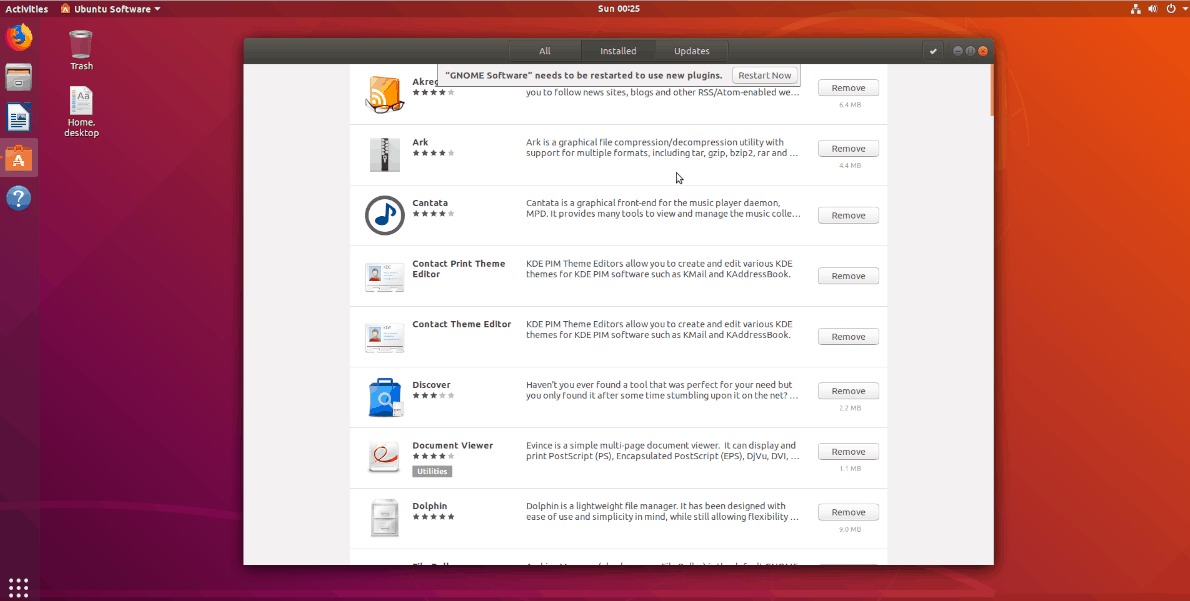
Крок 4: Після натискання кнопки “Видалити” біля програми у списку “Встановлено” в Центрі програмного забезпечення, з’явиться вікно з запитом пароля. Введіть свій пароль, щоб повністю видалити програму з Ubuntu. Повторіть цей процес для деінсталяції стільки програм, скільки вам потрібно.
Деінсталяція програм через Термінал
Центр програмного забезпечення Ubuntu є зручним інструментом, але не всі користувачі віддають перевагу графічному інтерфейсу. Якщо ви звикли використовувати командний рядок, то вам буде корисно дізнатися, що програми можна легко видаляти за допомогою менеджера пакетів Apt. Ось як це працює:
Натисніть клавішу Windows на клавіатурі, знайдіть “Термінал” у рядку пошуку та запустіть його. Потім дотримуйтеся інструкцій нижче, щоб дізнатися, як видаляти Flatpak, Snap та стандартні пакети Ubuntu за допомогою командного рядка.
Деінсталяція стандартних програм Ubuntu через Термінал
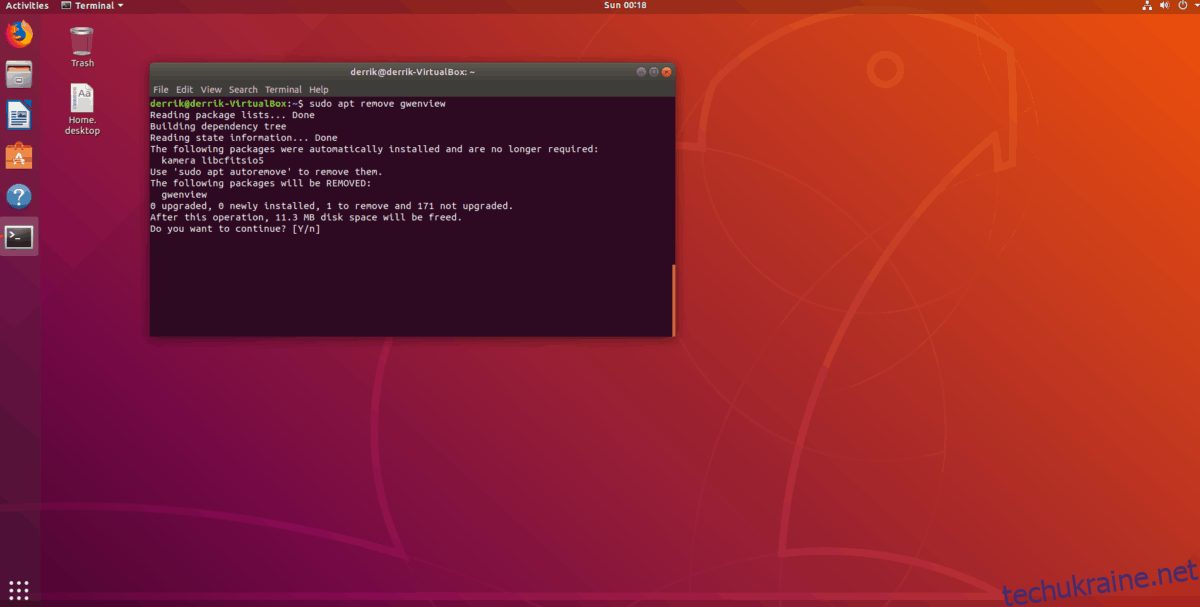
Ubuntu базується на Debian, тому більшість програм, які ви встановлюєте, є “рідними” Debian-пакетами, що знаходяться в репозиторіях програмного забезпечення Ubuntu. Щоб видалити будь-яку з цих “рідних” програм, потрібно скористатися менеджером пакетів Apt наступним чином:
sudo apt remove programname
Не можете знайти точну назву пакета? Спочатку скористайтеся пошуком:
apt search programname
Після того, як ви визначите точну назву пакета, можете використовувати команду `apt remove`, як описано вище.
Видалення Snap-пакетів через Термінал в Ubuntu
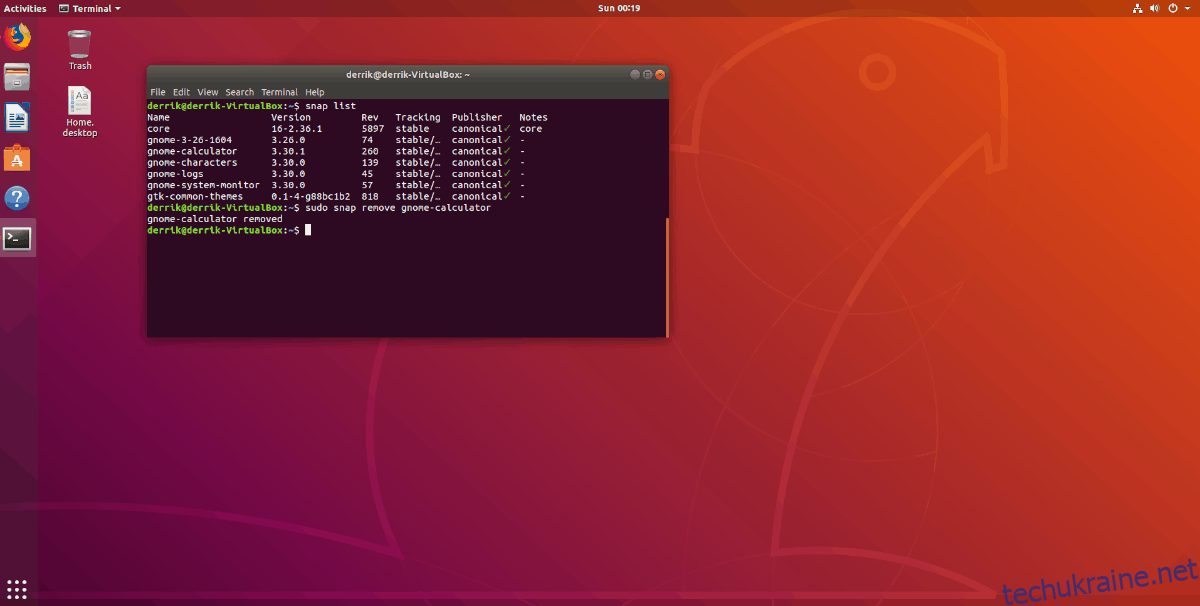
Оскільки Snap-пакети є популярними серед користувачів Ubuntu, важливо розглянути, як їх видаляти в Ubuntu Linux.
Для початку потрібно дізнатися точну назву Snap-пакета, який потрібно видалити. Перелік встановлених Snap-пакетів можна отримати за допомогою команди `snap list`:
snap list
Перегляньте список і знайдіть назву програми, яку ви хочете видалити. Коли ви її знайдете, видаліть її з Ubuntu за допомогою команди:
sudo snap remove programname
Видалення Flatpak-пакетів через Термінал в Ubuntu
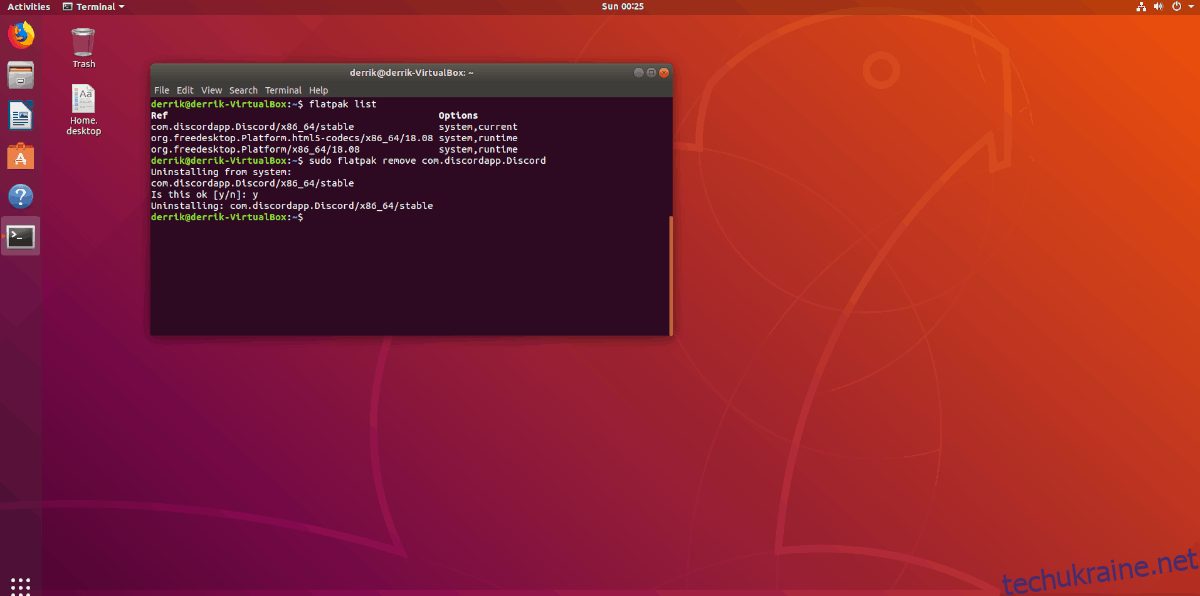
Хоча Flatpak не є настільки популярним серед всіх користувачів Ubuntu (особливо через поширення Snap), багато користувачів Ubuntu Linux встановлюють та використовують Flatpak-пакети. Тому ми розглянемо, як видалити Flatpak-пакети через термінал. Для початку відкрийте термінал і виконайте команду `flatpak list`, щоб переглянути встановлені Flatpak-програми.
flatpak list
Перегляньте список і знайдіть назву Flatpak-програми, яку потрібно видалити з Ubuntu. Знайшовши її, скористайтеся командою `flatpak uninstall` для її деінсталяції:
sudo flatpak uninstall programname
Деінсталяція програм в Kubuntu за допомогою KDE Discover
Kubuntu – це різновид Ubuntu, який не використовує Центр програмного забезпечення Ubuntu. Натомість тут використовується програма Discover від KDE, за допомогою якої встановлюються і видаляються програми.
KDE не є основним середовищем робочого столу, яким користуються користувачі Ubuntu, але все ж має своїх прихильників, тому важливо розглянути і цей варіант. Щоб видалити програму в Discover, виконайте наступні дії:
Крок 1. Натисніть клавішу Windows на клавіатурі, щоб відкрити панель запуску програм KDE. Потім знайдіть “Discover” і запустіть його.
Крок 2. У нижньому лівому куті Discover знайдіть пункт “Встановлено” і натисніть на нього, щоб перейти до переліку програм, встановлених у вашій системі.
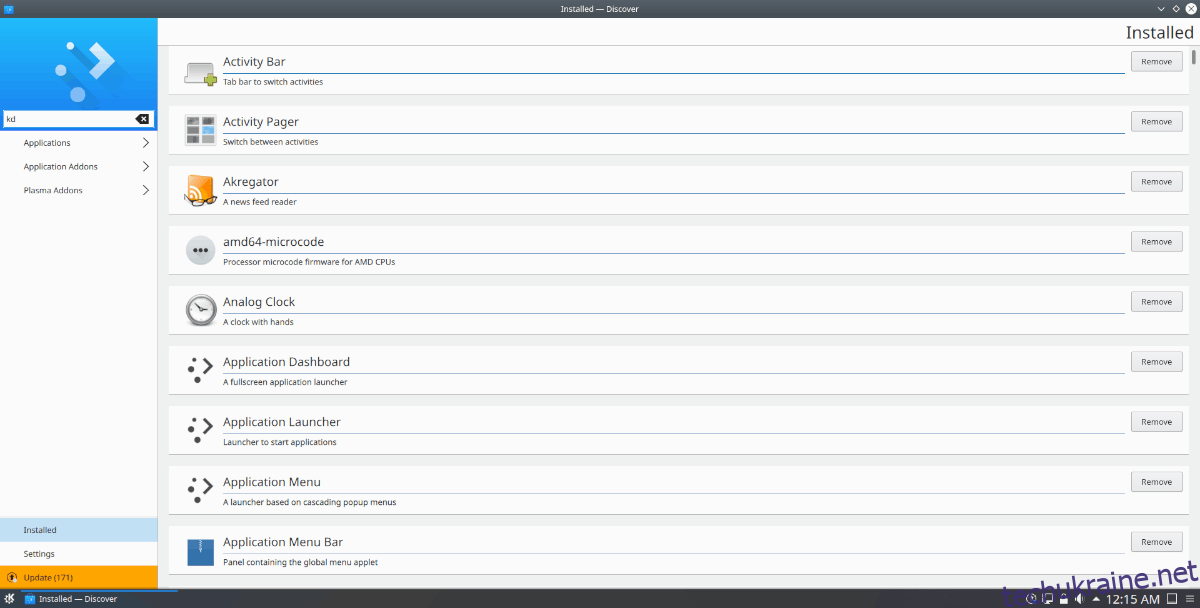
Крок 3: Перейдіть до розділу “Встановлено” і натисніть кнопку “Видалити” біля програм, які потрібно деінсталювати з Kubuntu.